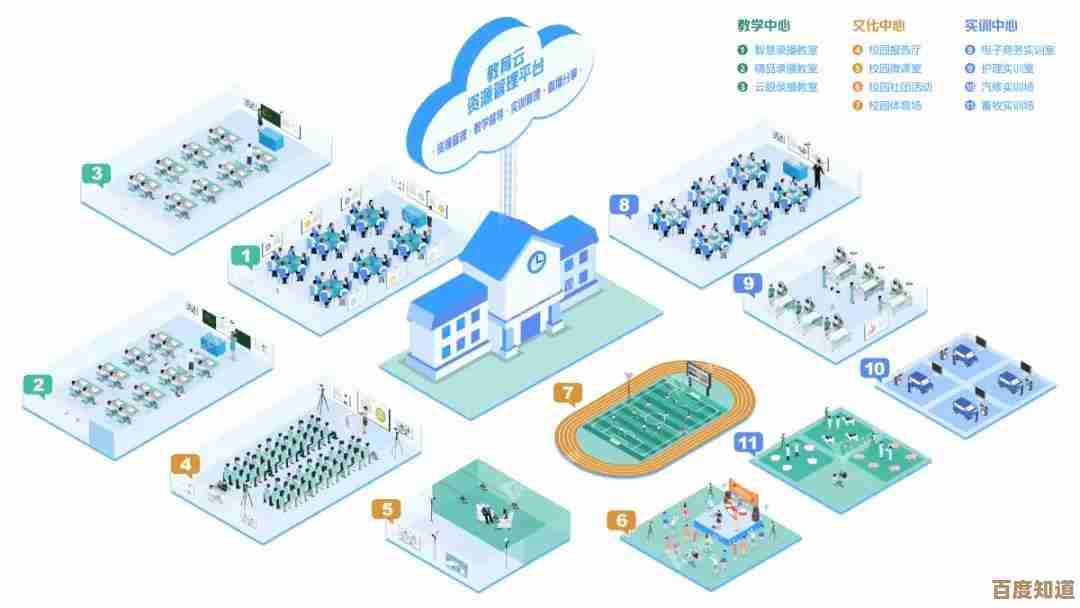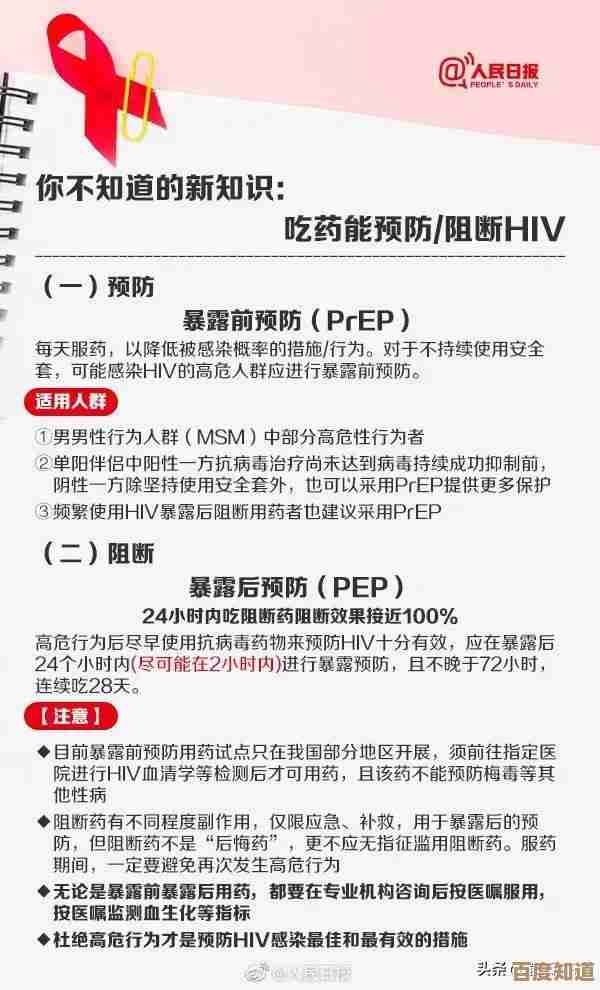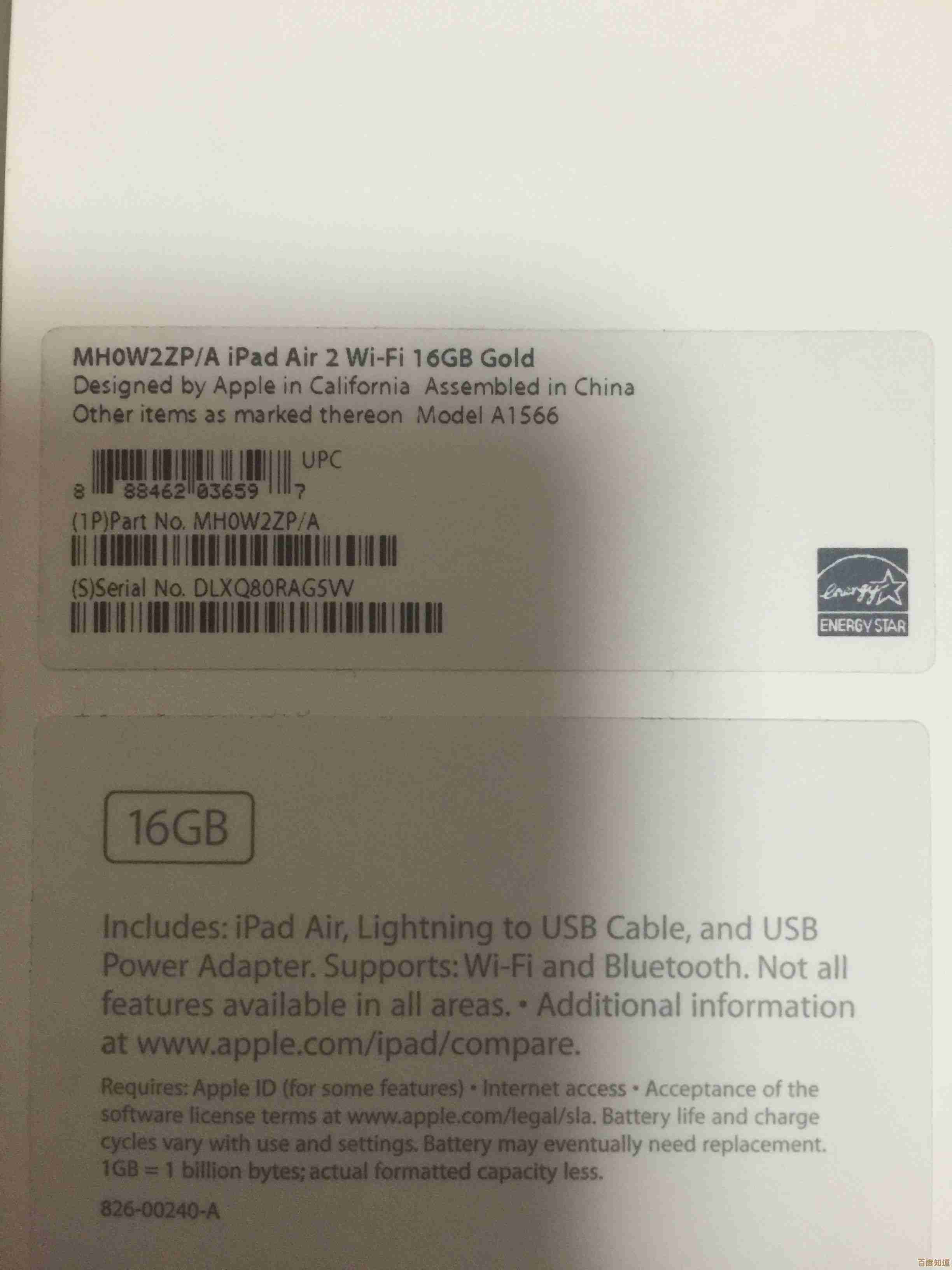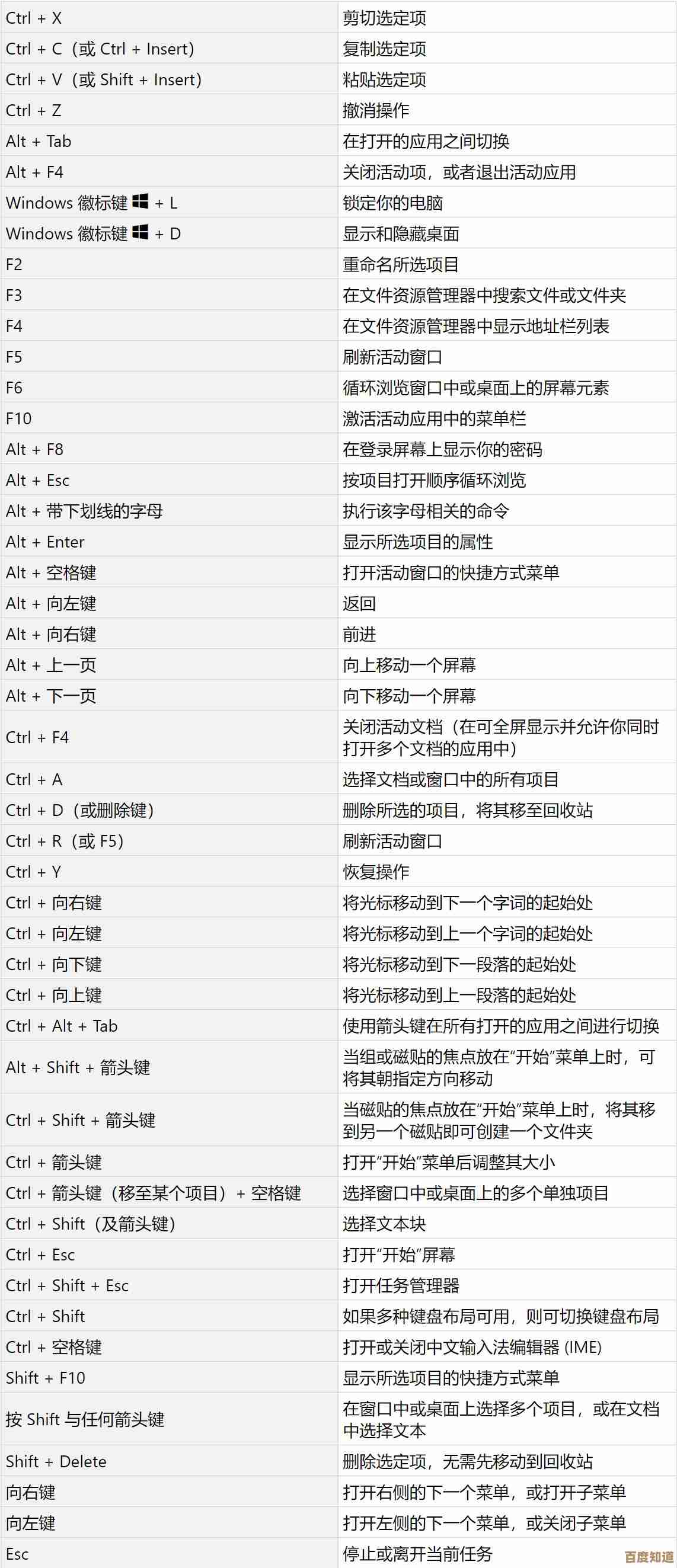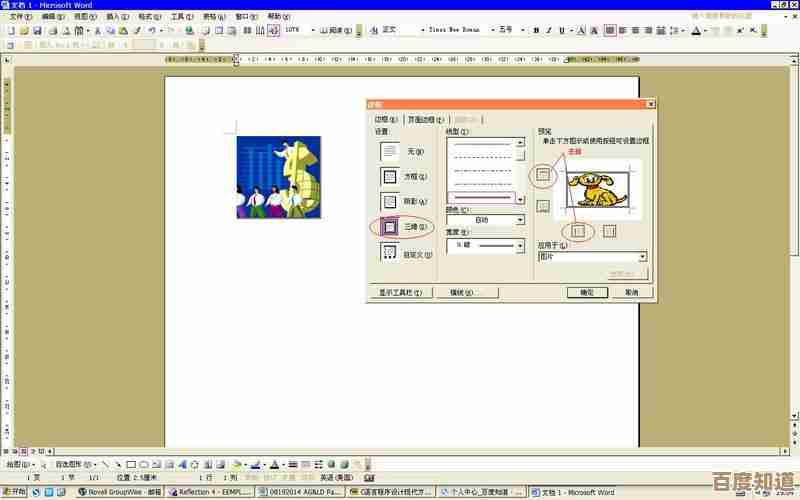如何关闭Win11图片查看器下方的浏览选项及设置教程
- 游戏动态
- 2025-11-04 23:57:01
- 2
Windows 11默认的照片应用(Microsoft Photos)界面下方的控制栏,包含了如“缩放”、“旋转”、“删除”、“添加到收藏夹”、“查看更多选项(三个点)”以及图片播放滑块等按钮,这个区域是应用的核心交互部分,用于基本的图片查看和操作,根据微软官方设计,这个控制栏是无法被“永久关闭”或通过一个简单的开关隐藏的,它会在你鼠标离开图片一段时间后自动淡出,当鼠标再次移动到图片上时,它又会显示出来,这是为了提供一种沉浸式的查看体验,同时在需要操作时又能快速调用工具。
如果你希望这个控制栏消失,最简单的方法就是什么都不做,等待几秒钟,或者将鼠标光标移出图片显示区域,它就会自动隐藏,这本身就是照片应用的设计行为。
很多用户感觉这个自动隐藏的反应不够快,或者希望在鼠标悬停时它也完全不显示,对于这种更“彻底”的隐藏需求,目前没有官方的直接设置,有一些变通的方法可以尝试,这些方法来源于资深用户在各种论坛(如Ten Forums、Reddit)上的分享。
使用键盘快捷键实现临时全屏无干扰查看
这是最直接、最有效且无需任何额外操作的方法,当你用照片应用打开一张图片时,直接按下键盘上的 F11 键,这时,照片应用会进入真正的“全屏”模式,在此模式下,不仅下方的控制栏会消失,连窗口的标题栏和边框也都会隐藏,你会获得一个完全干净的图片视图,要退出全屏模式,再次按下 F11 键即可,这个方法非常适合需要专注查看图片细节或进行演示的场景,这个功能是Windows系统的通用全屏功能,在很多应用中都可以使用,科技博客“How-To Geek”曾多次介绍过这个实用技巧。
尝试使用旧版的Windows照片查看器(如果系统允许)
部分Windows 11系统(尤其是从Windows 10升级而来的)可能仍然可以通过修改注册表或启用Windows功能的方式,将图片的默认打开程序切换回经典的“Windows照片查看器”,这个老版本的程序界面非常简洁,底部没有复杂的控制栏,但需要严重警告:此方法涉及修改系统注册表,操作有风险,可能不适用于所有Windows 11版本,并且微软已明确停止对该程序的支持。
具体步骤大致如下(引自多个技术论坛的用户指南,操作前请务必备份注册表):
- 在开始菜单搜索“注册表编辑器”并以管理员身份运行。
- 导航到特定的注册表路径。
- 创建新的项和字符串值,将旧版查看器关联到图片文件格式。
由于这个过程比较复杂且有风险,并且与微软推动新照片应用的策略相悖,这里不展开详细步骤,除非你是高级用户并且非常渴望旧版体验,否则不建议尝试,更重要的是,即使成功,它也只是更换了一个程序,并非隐藏了新照片应用的控件。
使用第三方图片查看器替代
如果Windows 11自带的照片应用无法满足你对简洁界面的要求,最根本的解决方案是安装一个第三方图片查看器,市面上有许多轻量级、快速且界面可定制性极高的软件,IrfanView、XnView MP、Honeyview 等,这些软件通常都提供丰富的选项允许你自定义工具栏的显示和隐藏,你可以根据自己的喜好打造一个完全没有干扰的查看环境,在IrfanView中,你可以在“视图”菜单中轻松勾选或取消勾选各种工具栏和状态栏的显示,这是很多专业摄影师和追求效率的用户最终选择的方案。
- 默认行为:Windows 11照片应用下方的控制栏会在一段时间无操作后自动隐藏,移入鼠标则显示,这是设计如此,无法关闭。
- 最佳临时方案:按下 F11 键进入全屏模式,获得最纯净的观看体验。
- 风险方案:通过复杂手段启用已停用的旧版“Windows照片查看器”,不推荐普通用户尝试。
- 根本解决方案:如果对界面控制有强烈需求,转而使用可定制的第三方图片查看器。
希望这些信息能帮助你更好地管理你的图片查看体验,虽然不能直接“关闭”那个栏,但通过F11全屏或者更换软件,你完全可以实现无干扰浏览图片的目标。
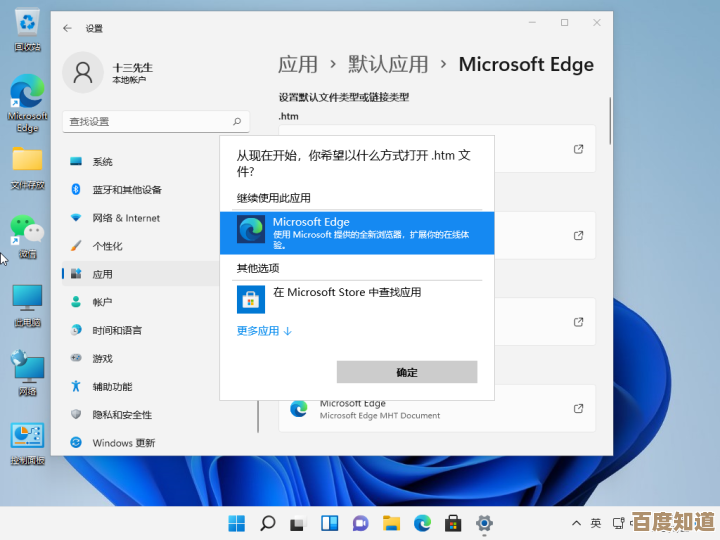
本文由巫友安于2025-11-04发表在笙亿网络策划,如有疑问,请联系我们。
本文链接:http://waw.haoid.cn/yxdt/57014.html